
Spisu treści:
- Autor John Day [email protected].
- Public 2024-01-30 11:33.
- Ostatnio zmodyfikowany 2025-01-23 15:03.
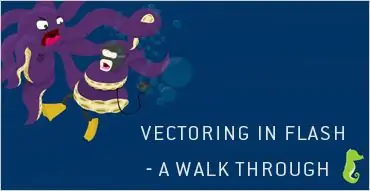
Ilustracja wektorowa jest często dość trudna do owinięcia starej głowy - szczególnie dla początkujących. Podczas gdy większość ilustratorów ma tendencję do korzystania z większych, bardziej ortodoksyjnych aplikacji do ilustracji, takich jak Adobe Illustrator i Freehand, ja wybieram Flasha ze względu na jego proste i przyjazne dla animacji narzędzia do rysowania. Planuję napisać kilka z nich, ale najpierw chcę określić podstawy, zanim jeszcze napiszę o cieniowaniu i tonie, więc tak! Oczywiście wszystko, co pojawia się w tym samouczku, można łatwo wykonać za pomocą alternatywnych pakietów - przejdę przez mój ogólny przepływ pracy dla samego samouczka i omówię proces użyty do stworzenia ilustracji, którą widzisz, że Steve zostaje zaatakowany przez ośmiornica.
Krok 1: Zdobądź odpowiedni sprzęt
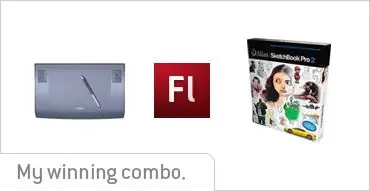
Ok, wystarczy gadać. W tym samouczku wszystko, czego potrzebujesz, to Flash i rysunek do pracy. Polecam zeskanowany szorstki lub coś naszkicowanego w Photoshopie lub Alias Sketchbook (z czego zwykle korzystam). Wspomnę, że tablet do rysowania jest zdecydowanie pożądany, aby uzyskać dokładną pracę linii, a także przyspieszyć proces (tablety są szybkie jak ninja).
Krok 2: naszkicuj to
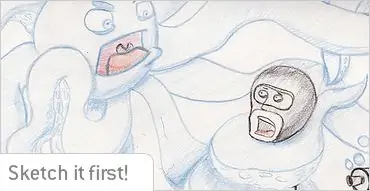
Zanim jeszcze otworzysz Flasha, zawsze powinieneś najpierw przedstawić koncepcję. Nawet jeśli są to proste klocki i elementy tworzące kompozycję. Im więcej bałaganu robisz na początku, decyduje o tym, ile poprawek i żmudnych udoskonaleń będziesz musiał zastosować w swoim produkcie końcowym. Często naprawdę luźno rysuję elementy kilka razy, aż uzyskam ogólne wrażenie, i zaczynam nakładać warstwy na siebie, aż uzyskam ładną i zrównoważoną formę. W powyższym szkicu ośmiornicy jest trochę bardziej szczegółowy niż zwykle atakowałem rysunek, ponieważ był używany do projektu. Niemniej jednak, jeśli uszczegółowisz swój obraz na początku, oznacza to, że nie będziesz musiał się martwić dodawaniem i dotykaniem grafiki wektorowej podczas kolorowania i cieniowania.
Krok 3: Wyrównaj
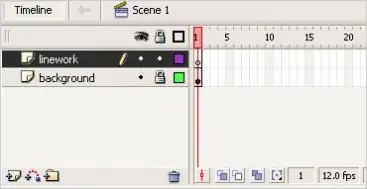
Ok, teraz możesz otworzyć Flasha!
- Utwórz nowy dokument i ustaw go na coś ładnego i dużego (1280×-1024 pikseli to dobry początek).
- Utwórz nową warstwę i dodaj do niej swój wstępny szkic. Skaluj go, aby dość dobrze pasował do rozmiaru sceny. Ustaw warstwę w trybie przewodnika i zablokuj ją.
- Ponownie utwórz warstwę, ale tym razem dodaj ją powyżej pierwszej i utwórz pustą klatkę kluczową.
Layers.jpgPowinieneś teraz mieć konfigurację warstw, która wygląda jak na powyższym obrazku. Sweet. Teraz, gdy wszystko jest już skonfigurowane, chwyć narzędzie linii (skrót to „N”) i ustaw je na kolor, który jest zupełnie inny niż oryginalna linia. Zazwyczaj szkicuję niebieskim ołówkiem animatora, więc używam czerwieni, aby łatwo odróżnić linie wektorowe od szorstkich. Pociągnięcie linii o 1 piksel działa świetnie - więc trzymaj się tej szerokości.
Krok 4: Zdobywanie Bendy
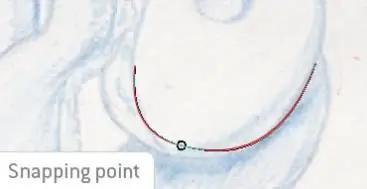
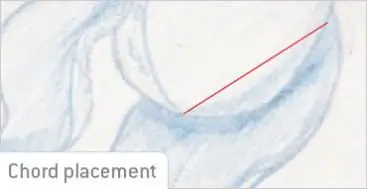
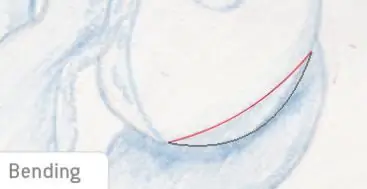
Jeśli chodzi o technikę podszewki, jest ona dość prosta.
chord-j.webp
Krok 5: Oto jeden, który przygotowałem wcześniej
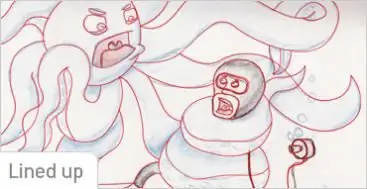
Na tym skończyłem po wyrównaniu wszystkiego
Krok 6: Zablokowany w kolorze
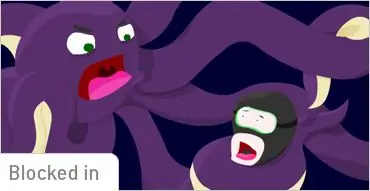
Zacznij wypełniać podstawowe kolory za pomocą narzędzia wiaderka
Krok 7: Podstawowe cieniowanie
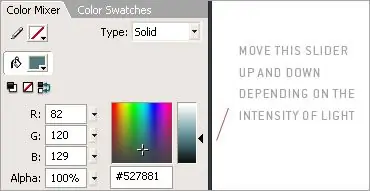
Ten kawałek jest naprawdę dla ciebie, aby poeksperymentować. Często po prostu wybieram to, co „czuje”? w prawo, dostosuj i dostosuj stamtąd. Wypełnij swoje główne kolory za pomocą narzędzia do wypełniania i opracuj coś, co uzupełni grupę kolorów w scenie. W moim stylu wektorowym zwykle cieniuję warstwę powyżej, a następnie scalam ją z powrotem w dół, a następnie usuwam całą pracę z liniami.
Cieniowanie to po prostu kwestia próbkowania koloru bazowego i przesuwania się powyżej i poniżej półcieni. Im ostrzejsze oświetlenie, tym bardziej należy odejść od tonów. Aby uniknąć większych kroków, dwutonowe cieniowanie i podświetlanie to świetny sposób na przełamanie ostrych podziałów tonalnych. Zastanów się nad kierunkiem źródła światła i rzutuj cienie w przeciwnym kierunku, jednocześnie trzymając ścianę szafy w kierunku podświetlonego źródła. Najłatwiejszą metodą wyboru wartości tonalnych jest przesuwanie suwaka jasności w górę i w dół, gdy wybrany jest odpowiedni półton. Zapobiegnie to zwariowanym barwom związanym z cieniowaniem.
Krok 8: Uporządkowanie składu i zakończenie
Po uporządkowaniu kolorystyki można dodać szczegóły. Dodałem przyssawki do ośmiornicy i kilka bąbelków i inne rzeczy, aby kompozycja była bardziej zróżnicowana. Dodałem do kompozycji kilka elementów pierwszego planu i tła, powielając kilka bąbelków i zmieniając rozmiary, aby zrównoważyć klatkę. Każdy ma swój własny, niepowtarzalny styl, więc baw się pomysłami, aż trafisz na coś fajnego. Element wektorowy jest tak silny, jak koncepcja za nim i twoje własne granice. W przypadku grafiki wektorowej prawie wszystko jest możliwe, wystarczy mieć cierpliwość i umiejętności (po praktyce), aby móc przełożyć myśli na „sztukę”. oto kilka ilustracji, które zrobiłem za pomocą tego przepływu pracy Cóż, myślę, że to kończy pierwszy z wielu przewodników, które, jak sądzę, wyskakują ze mnie od czasu do czasu. Mam nadzieję, że daje to ogólny wgląd w przebieg pracy, który śledzę. Ta ogólna metodologia może być zastosowana do wszystkich form ilustracji ORAZ animacji. Jeśli masz jakieś pytania, napisz do mnie e-mail, dodaj komentarz lub śledź mnie na forum Kirupy. Pozdrawiam!
Zalecana:
Przewijany wyświetlacz tekstowy (przewodnik od A do Z): 25 kroków (ze zdjęciami)

Przewijany wyświetlacz tekstowy (przewodnik od A do Z): W tym instruktażowym / wideo poprowadzę Cię krok po kroku, jak wykonać przewijany wyświetlacz tekstowy za pomocą Arduino. Nie będę tłumaczył jak zrobić kod dla Arduino, pokażę jak wykorzystać istniejący kod. Co i gdzie trzeba ko
Głośniki HiFi - przewodnik po pierwszej klasie budowy: 8 kroków (ze zdjęciami)

Głośniki HiFi - przewodnik po budowie pierwszej klasy: Zdecydowałem się napisać tę instrukcję po spędzeniu zbyt wiele czasu na szukaniu dobrej jakości, pełnych informacji na temat budowy kolumn głośnikowych HiFi, które nie wymagały dużego doświadczenia ani wiedzy. Istnieje kilka świetnych instrukcji
Prosty przewodnik po naprawie uszkodzonych słuchawek BOSE QC25 - BRAK DŹWIĘKU z jednego ucha: 5 kroków (ze zdjęciami)

Prosty przewodnik po naprawie uszkodzonych słuchawek BOSE QC25 - BRAK DŹWIĘKU z jednego ucha: Firma Bose jest dobrze znana ze swoich słuchawek, a zwłaszcza z oferty aktywnej redukcji szumów. Kiedy po raz pierwszy założyłem parę QuietComfort 35 w sklepie elektronicznym, byłem zachwycony ciszą, jaką mogą stworzyć. Miałem jednak bardzo li
Masz nowy Neopiksel? Oto krótki przewodnik!: 5 kroków

Masz nowy Neopiksel? Oto krótki przewodnik!: Wiem, że w mojej ostatniej instrukcji powiedziałem, że będę regularnie, ale nie mam. Cóż, próbowałem, ale nie miałem żadnych dobrych pomysłów: Zapałka pokryta woskiem: KABOOM! * Świeca kredkowa: Fissssssss… KABOOOM! ** Fantazyjna grafika matematyczna: źle kąty! W każdym razie wróciłem
JCN: Vector Equilibrium Food Computer Concept V60.s: 10 kroków

JCN: Vector Equilibrium Food Computer Concept V60.s: Witam i witam. To jest zgłoszenie kategorii zawodowej. Postawiłem sobie dwa ważne cele w realizacji tego projektu. Moje priorytety wywodzą się z telekonferencji z naukowcami NASA i innymi. Moje wnioski z tych sesji dotyczyły
